Pārlūks Chrome bloķē ļaunprātīgu lietotņu atrašanoslejupielādēts. Tas arī aizsargā jūs no ļaunprātīgu saišu apmeklēšanas. Pārlūkā Chrome ir iebūvēts rīks ļaunprātīgu failu un saišu skenēšanai. Tam ir arī rīks ar nosaukumu Software Reporter rīks, kas Google ziņo par daudzajiem skenētajiem rezultātiem. Tāpat kā Chrome, arī tas var patērēt daudz sistēmas resursu. Tomēr, ja uzdevumu pārvaldnieks ziņo par ārkārtīgi lielu enerģijas patēriņu un par to ir atbildīgs Chrome programmatūras reportiera rīks, labojums ir diezgan vienkāršs.
Chrome programmatūras reportiera rīks
Pirmais, kas jums jādara, ir aizvērt visu pārlūku Chromeatvērtie logi. Pagaidiet kādu laiku, lai redzētu, vai enerģijas patēriņš samazinās. Ja tā nav, atveriet uzdevumu pārvaldnieku un pārbaudiet, vai pārlūks Chrome joprojām darbojas. Ja tā ir, paplašiniet to un redziet, kādi procesi tajā darbojas. Ja redzat rīku Programmatūras reportieris, atlasiet to un labajā apakšējā stūrī noklikšķiniet uz Beigt uzdevumu.

Atkal palaidiet pārlūku Chrome un pārbaudiet, vai tas rada jaudulietojums, lai atkal pievienotu smailei. Ja tā nenotiek, jūsu problēma tiek atrisināta. Iespējams, ka strāvas stiprums bija tikai blūze. Ja jauda atkal palielinās vai tas notiek tik bieži, kad izmantojat pārlūku Chrome, izmēģiniet nākamo labojumu.
Mēģiniet atspējot Chrome fona pakalpojumus. Atveriet pārlūku Chrome un augšējā labajā stūrī noklikšķiniet uz papildu opciju pogas. Atvērtajā izvēlnē atlasiet Iestatījumi. Lapā Iestatījumi ritiniet līdz galam un noklikšķiniet uz Papildu. Sadaļā Sistēma pagrieziet “Turpināt fona lietotņu darbību, kad Google Chrome ir aizvērts”. Pārbaudiet, vai tas novērš problēmu.
Ja tā nav, jums ir atlicis viens no diviem variantiem;varat atiestatīt pārlūku Chrome un novērst visu, kas nepareizs, izmantojot programmatūras Reporter Tool, vai arī varat izdzēst rīku no savas sistēmas un novērst tā darbību.
Pārlūka Chrome atiestatīšana ir vienkārša, un jūsu grāmatzīmes vaivēsture netiks zaudēta. Varat to atiestatīt lapā Iestatījumi. Noklikšķiniet uz Papildu un pēc tam ritiniet līdz pašai apakšai. Ja atiestatīšana neko nedara, varat izdzēst rīku Software Reporter.
Sistēmā atveriet šo atrašanās vietu.
C:UsersUserNameAppDataLocalGoogleChromeUser DataSwReporter36.182.200
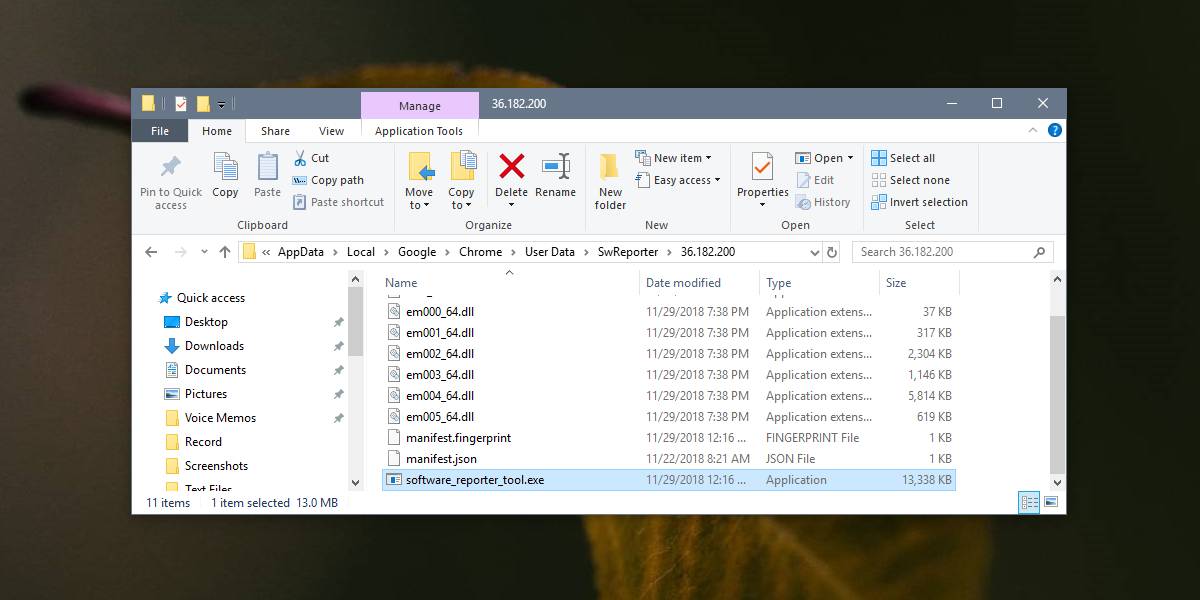
Šajā mapē jums būs fails ar nosaukumuprogrammatūras_reporter_tool.exe. Dzēšot to, pārlūks Chrome vairs nevarēs darbināt rīku. Ja atjaunināsit pārlūku Chrome, rīks tiks instalēts no jauna. To vienmēr var izdzēst, katru reizi atjauninot pārlūku Chrome, tomēr pēc pārlūka atjaunināšanas jums jāgaida un jāpārbauda, vai rīks joprojām rada problēmas. Parasti programmatūras Reporter rīkam nav jāvelk jūsu sistēma, un Chrome atjauninājums var tikai novērst problēmu, kas rada problēmu.
Ja problēma joprojām pastāv, dodieties uz priekšu un izdzēsiet to vēlreiz.













Komentāri